CopyRight©2019 ct96006.cn All Right Reserved 渝ICP备20008086号-41
Win10无法访问移动硬盘,如何快速解决?
Win10无法访问移动硬盘怎么办?导致出现这样的原因有很多,不同原因造成的无法访问移动硬盘的处理方法也不同,如果你也遇到了这样的问题,那么不妨来看看下面的Win10移动硬盘打不开的原因分析的详细的解决方法,希望可以帮到你。
Win10移动硬盘打不开修复方法
移动硬盘打不开 症状
移动硬盘是很普及的数据存储设备之一,和U盘先比,移动硬盘存储空间更大、更稳定可靠。在工作、学习以及日常生活中都会经常使用移动硬盘来存储或转移数据。不过,存储在移动硬盘上的数据也不是绝对的安全,例如,用户在使用移动硬盘的时候时常会遇到打不开的情况。将移动硬盘与电脑连接好,打开文件资源管理器或是磁盘管理,可以看到移动硬盘的盘符,但是双击打开移动硬盘的时候会发现无法打开,并提示错误信息,常见的错误信息如下:
1)驱动器H中的磁盘未被格式化。想现在格式化吗?
2)位置不可用。无法访问G:。文件或目录损坏且无法读取。
3)使用驱动器E:中的光盘之前需要将其进行格式化。是否将其格式化?
4)无法访问F:。数据错误(循环冗余检查)。
5)无法访问J:。此卷不包含可识别的文件系统。请确定所有请求的文件系统驱动程序已加载,且此卷未损坏。
为什么移动硬盘打不开?
造成移动硬盘打不开的原因非常多,这里仅列举一些比较常见的原因:
1)不正常插拔移动硬盘:移除移动硬盘之前没有点击安全删除,系统正在进行读写操作的时候移除移动硬盘,非常容易造成文件系统错乱。
2)USB接口供电不足:如果USB口供电不足,移动硬盘便无法正常工作,导致数据读写不稳定。
3)磁盘坏道:坏道会导致数据无法正常读写、分区打不开、系统崩溃、电脑卡顿、硬盘无法识别等问题。
4)调整分区中断:调整分区大小过程被迫中断,会造成文件系统结构损坏。
5)病毒破坏。
方法一:命令提示符修复移动硬盘
1、插好移动硬盘,然后双击打开此电脑,进入文件资源管理器,找到并查看移动硬盘的盘符;

2、按 Win + R 组合键,打开运行,并输入:cmd 命令,确定或回车,可以快速打开命令提示符窗口(建议使用管理权限创建此任务);

3、管理员命令提示符窗口中,输入并回车执行:chkdsk i: /f 命令,以进行修复操作,其中 i: 表示移动硬盘盘符;

4、移动硬盘修复成功,再次打开此电脑,可以看到移动硬盘已经恢复正常,可以使用了。

方法二:检查工具扫描并修复驱动器
1、此电脑文件资源管理器窗口中,找到并右键点击移动硬盘,在打开的菜单项中,选择属性;

2、移动硬盘属性窗口中,切换到工具选项卡,然后点击查错(此选项将检查驱动器中的文件系统错误)下的检查;

3、错误检查窗口,点击扫描并修复驱动器(在 Windows 查找并修复任何错误时,将不能使用驱动器。该过程可能需要一段时间,你可能需要重新启动计算机);

4、接着,电脑会自动对移动硬盘进行扫描检查以及修复错误,按照提示操作即可。

以上就是Win10移动硬盘打不开修复方法的全部内容了, 希望能够帮助到各位小伙伴。更多系统相关的内容各位小伙伴们可以关注,会一直给各位小伙伴们带来系统的教程!如果你对此文章存在争议,可在评论区留言和小伙伴们一起讨论。
Win10删除右键菜单中不必要的命令
当我们在Windows10操作系统中右键点击时,通常会弹出一个上下文菜单,其中包含了许多命令选项。然而,这些选项并不总是我们需要的,有时候会显得有些冗余和混乱。所以我们需要学会如何删除右键菜单中多余的命令选项。

win10删除右键菜单中多余项命令
1、进入电脑后在键盘上按下win+r组合键,然后在窗口中输入regedit命令点击确定

2、接着在注册表编辑器页面后,依次点击HKEY_CLASSES_ROOTDirectoryBackgroundshellexContextMenuHandlers。
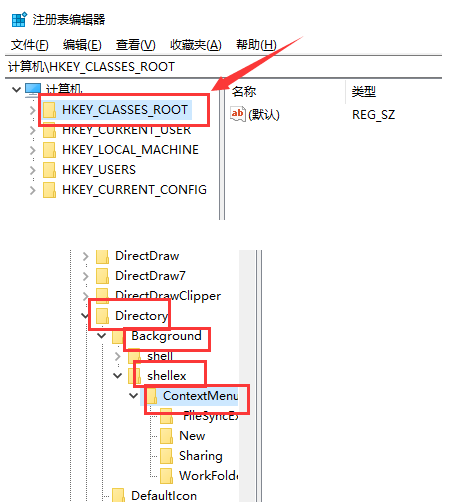
3、最后根据自己的需求将多余的选项进行删除就可以了。

Win10多任务视图怎么设置
Win10多任务视图是一种在Windows 10系统中新增的任务切换器和虚拟桌面系统。下面一起来看看Win10多任务视图设置方法吧!

Win10多任务视图设置方法
方法一
1. 最简单的方法,右键【任务栏】或者【任务视图】,我们就能显示还是不显示了。

方法二
1. 或者从开始菜单中,进入到设置界面后,选择【个性化】。

2. 然后在【任务栏】的选项中,找到【打开或关闭系统图标】就能够进行设置了。

《不敌东道主,Jeong Ye-chan(Cruiser)- 英雄联盟选手击败对手扬威!》
下一篇:华为watch buds各参数详情介绍
-
Windows 10下Xbox录屏文件存储位置解析08-26
编辑:96006资源网
-
Win10操作系统安装SNMP协议功能的简易指南08-08
编辑:96006资源网
-
win10密码修改提示失败解决方法09-26
编辑:96006资源网
-
Win10解决连接投影仪无显示问题12-27
编辑:96006资源网
-
Win10文件拖拽引发崩溃问题的解决方法03-14
编辑:96006资源网
-
Windows10 JDK安装及环境变量配置指南10-28
编辑:96006资源网














